विंडोज मीडिया सेंटर में एमकेवी प्लेबैक को कैसे सक्षम करें

विंडोज 7 में, मीडिया सेंटर पहले से इंस्टॉल आता है -लेकिन यह आवश्यक रूप से ठीक से स्थापित नहीं है। Windows Media Center के लिए हमारे पिछले दो लेखों में, हमने आपको दिखाया कि आप पहली बार Windows Media Center कैसे सेट कर सकते हैं और आप अपने Media Center लाइब्रेरी का पुनर्निर्माण कैसे कर सकते हैं। एक और बात जो विंडोज मीडिया सेंटर की याद आ रही है, वह है मैट्रोस्का वीडियो के लिए प्लेबैक सपोर्ट (MKV) फाइलें। एमकेवी प्रारूप की बढ़ती लोकप्रियता के साथ, यह काफी परेशानी भरा हो सकता है। इस ट्यूटोरियल में हम सीखेंगे कि विंडोज मीडिया सेंटर में एमकेवी प्लेबैक क्षमता को जोड़ने के लिए एक काम के आसपास का उपयोग कैसे करें।
चरण 1 - FFDShow डाउनलोड करें
विंडोज मीडिया सेंटर में MKV प्लेबैक सपोर्ट को जोड़ने में बहुत ज्यादा नहीं है, वास्तव में इसमें कुछ कोडेक्स डाउनलोड करना शामिल है। पहले से शुरू होने दें: FFDShow ट्रायआउट डाउनलोड करें।
एक बार डाउनलोड समाप्त होने के बाद आगे बढ़ें और इंस्टॉलर को चलाएं, यह बहुत सीधा है।
ध्यान दें: अगर आप ए 64-बिट ऑपरेटिंग सिस्टम आपको भी करना होगा इस फ़ाइल को डाउनलोड करें 64-बिट रेंडरिंग सक्षम करने के लिए.
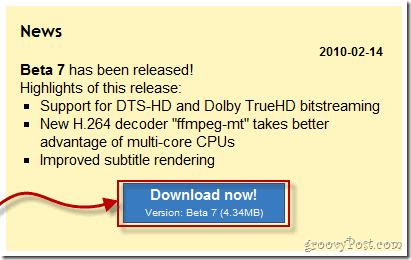
चरण 2 - गैबस्ट के एमकेवी स्प्लिटर्स डाउनलोड करें
अब हमें गैबस्ट के एमकेवी स्प्लिटर्स नामक एक और कोडेक की आवश्यकता है।
32-बिट संस्करण डाउनलोड करें या 64-बिट संस्करण डाउनलोड करें जो आपके द्वारा चलाए जा रहे संस्करण पर निर्भर करता है।
एक बार डाउनलोड करने के बाद, उद्धरण पुरालेख की सामग्री सी: निर्देशिका* (रूट) आपके कंप्यूटर की
*या जो भी कस्टम डायरेक्टरी आपने विंडोज में इंस्टॉल की है।
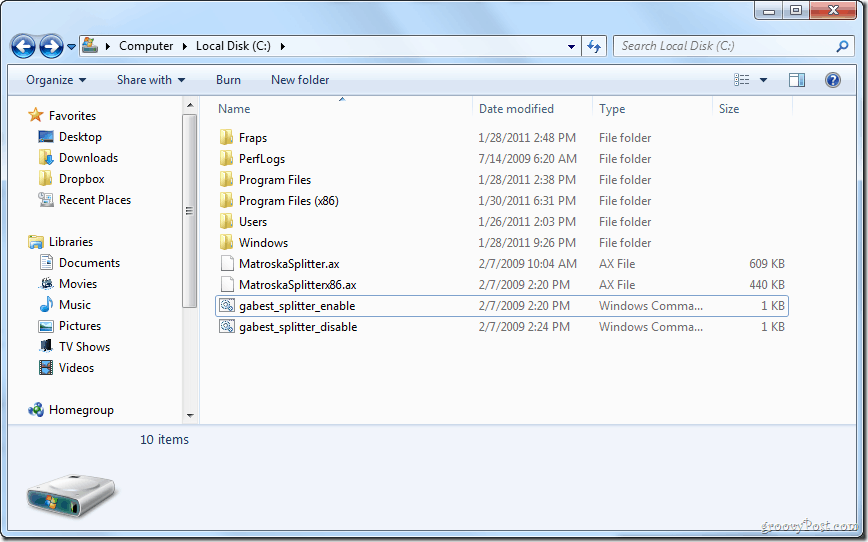
अब जबकि सामग्री आपके C: ड्राइव पर है, राइट - क्लिक करें the gabest_splitter_enable.सीएमडी फ़ाइल और चयन करें व्यवस्थापक के रूप में चलाओ.
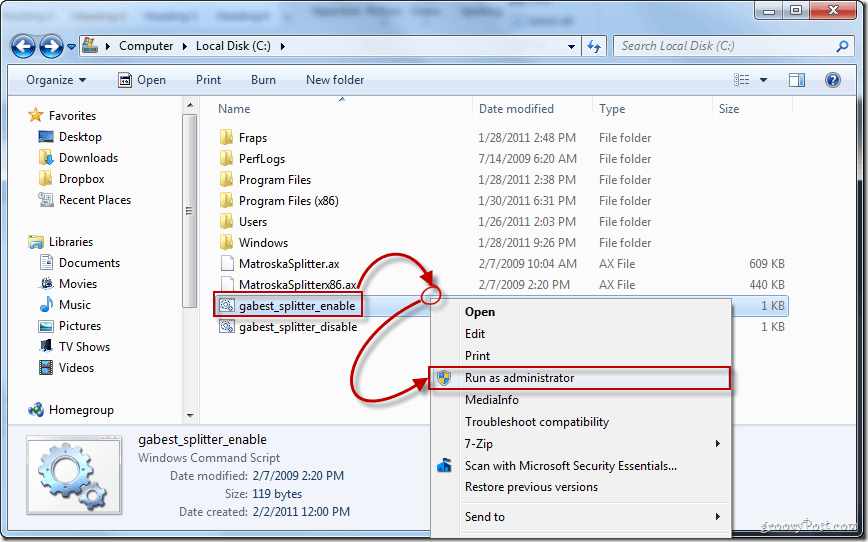
एक संदेश की पुष्टि है कि स्थापना एक सफलता थी पॉप होगा ।
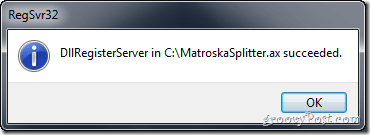
चरण 3 - रजिस्ट्री संशोधन डाउनलोड करना
आखिरी चीज जो आपको करनी है वह है रजिस्ट्री फाइल डाउनलोड करना और खोलना।फिर, 32-बिट और 64-बिट कंप्यूटरों के लिए एक अलग संस्करण है।
डाउनलोड the 32-बिट संस्करण
या डाउनलोड the 64-बिट संस्करण
ऐच्छिक: यदि आप उत्सुक हैं कि रजिस्ट्री फ़ाइलों को किस कुंजी में संपादन किया जाएगा, तो बस राइट - क्लिक करें रजिस्ट्री फ़ाइल और चुनें नोटपैड के साथ खोलें.
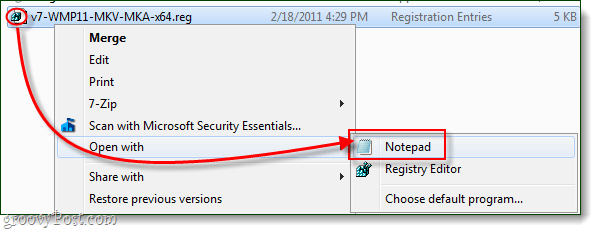
एक बार डाउनलोड करने के बाद, राइट - क्लिक करें रजिस्ट्री फ़ाइल और चुनें मर्ज (इसके लिए प्रशासक विशेषाधिकारों की आवश्यकता होगी)।
यदि कोई चेतावनी संवाद चबूतरे पर है, क्लिक करें हाँ जारी रखने के लिए।
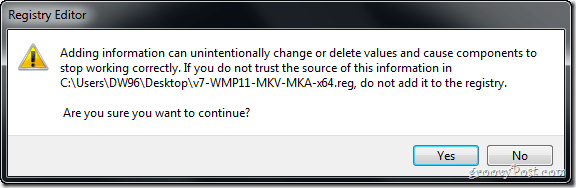
एक बार जब यह रजिस्ट्री में नई कुंजी जोड़ लेता है, तो आप एक पॉप-अप कहते हुए देखेंगे…सफलतापूर्वक रजिस्ट्री में जोड़ा गया। " क्लिक करें ठीक समाप्त करना.
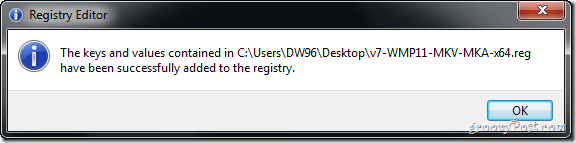
किया हुआ!
अब आपको बिना किसी समस्या के विंडोज मीडिया सेंटर का उपयोग करके एमकेवी वीडियो का आनंद लेना चाहिए!










एक टिप्पणी छोड़ें